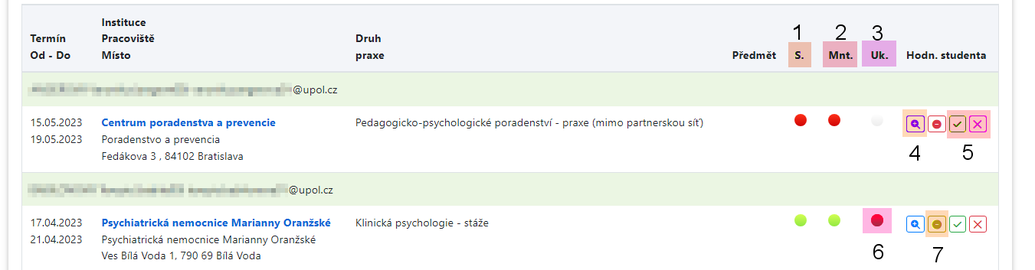Proces praxi – garanti praktickych předmetu: Porovnání verzí
(založena nová stránka s textem „Před činností garanta předmětu proběhnou následující kroky: • Student absolvuje praxi. • Student vloží do systému EDIS povinné výstupy. • Mentor hodnotí studenta. • Pokud jde o praxi s výzkumem, garant výzkumu hodnotí výzkumné výstupy. Proces praxe je pak z pohledu garanta předmětu následující: 1. Garant provádí kontrolu výstupních dokumentů. 2. Pokud je vše v pořádku, uzná praxi v systému Praxe. 3. Zapíš…“) |
Bez shrnutí editace značka: editace z Vizuálního editoru |
||
| (Není zobrazeno 8 mezilehlých verzí od stejného uživatele.) | |||
| Řádek 1: | Řádek 1: | ||
Před činností garanta předmětu proběhnou následující kroky: | == Před činností garanta předmětu proběhnou následující kroky == | ||
{{DISPLAYTITLE:Proces praxí – garanti praktických předmětů}} | |||
Proces praxe je pak z pohledu garanta předmětu | * Student absolvuje praxi. | ||
* Student vloží do systému iPraxe povinné výstupy. | |||
* Mentor hodnotí studenta. | |||
* Pokud jde o praxi s výzkumem, garant výzkumu hodnotí výzkumné výstupy. | |||
== Proces praxe je pak z pohledu garanta předmětu == | |||
# Garant provádí kontrolu výstupních dokumentů. | |||
# Pokud je vše v pořádku, uzná praxi v systému iPraxe. | |||
# Zapíše úspěšné absolvování praxe do systému STAG. | |||
K dokumentům se garant dostane přes '''Menu supervizora''', záložka '''Studenti na praxích (1)'''. | |||
[[Soubor:PraxeFF 17.png|střed|bezrámu|1027x1027pixelů]]Ve sloupci '''S. (1)''' se zobrazuje '''stav vložení výstupů studenta'''. Je-li ikona '''červená''', student zatím žádné soubory '''nenahrál'''. Je-li ikona '''zelená''', student soubory '''nahrál'''. | |||
Ve sloupci '''Mnt. (2)''' se zobrazuje '''stav hodnocení mentora'''. Je-li ikona '''červená''', mentor nevložil hodnocení. Je-li ikona '''zelená''', mentor vložil hodnocení. | |||
Sloupec '''Uk. (3)''' zobrazuje stav ukončení dané praxe - pokud je ikona bílá pak nebyly vloženy žádné hodnocení a výstupy, je-li žlutá, pak výstupy nahrál student, je-li červená zadal hodnocení mentor nebo i supervizor (je viditelný přesny popis stavu po ukázání myší na ikonu). Pokud je ikona zelená, pak byla praxe supervizorem schválena a ukončena. '''Přesný popis všech stavů je viditelný po ukázání myší na danou ikonu (6).''' | |||
Ikona '''lupy (4)''' označuje možnost zobrazení a zadání '''hodnocení''' '''studenta'''. V roli supervizora pak můžete praxi '''označit jako splněnou či nesplněnou (5)'''. Kliknutím na '''tlačítko (7) odeberete studenta''' z termínu praxe.[[Soubor:PraxeFF 18.png|střed|bezrámu|1035x1035pixelů]] | |||
[[Kategorie:Informační technologie|Informační_technologie]][[Kategorie:Návody|Návody]][[Kategorie:Praxe FIF|Praxe FIF]] | |||
Aktuální verze z 29. 11. 2023, 08:49
Před činností garanta předmětu proběhnou následující kroky
- Student absolvuje praxi.
- Student vloží do systému iPraxe povinné výstupy.
- Mentor hodnotí studenta.
- Pokud jde o praxi s výzkumem, garant výzkumu hodnotí výzkumné výstupy.
Proces praxe je pak z pohledu garanta předmětu
- Garant provádí kontrolu výstupních dokumentů.
- Pokud je vše v pořádku, uzná praxi v systému iPraxe.
- Zapíše úspěšné absolvování praxe do systému STAG.
K dokumentům se garant dostane přes Menu supervizora, záložka Studenti na praxích (1).
Ve sloupci S. (1) se zobrazuje stav vložení výstupů studenta. Je-li ikona červená, student zatím žádné soubory nenahrál. Je-li ikona zelená, student soubory nahrál.
Ve sloupci Mnt. (2) se zobrazuje stav hodnocení mentora. Je-li ikona červená, mentor nevložil hodnocení. Je-li ikona zelená, mentor vložil hodnocení.
Sloupec Uk. (3) zobrazuje stav ukončení dané praxe - pokud je ikona bílá pak nebyly vloženy žádné hodnocení a výstupy, je-li žlutá, pak výstupy nahrál student, je-li červená zadal hodnocení mentor nebo i supervizor (je viditelný přesny popis stavu po ukázání myší na ikonu). Pokud je ikona zelená, pak byla praxe supervizorem schválena a ukončena. Přesný popis všech stavů je viditelný po ukázání myší na danou ikonu (6).
Ikona lupy (4) označuje možnost zobrazení a zadání hodnocení studenta. V roli supervizora pak můžete praxi označit jako splněnou či nesplněnou (5). Kliknutím na tlačítko (7) odeberete studenta z termínu praxe.